Formule Array dans Microsoft Excel 2010
Pour éviter les erreurs lors de l’utilisation de la fonction pour combiner plusieurs conditions dans les formules Array, nous utilisons les fonctions «MOYENNE», «SI», «NOMBRE» et «ET» dans Microsoft Excel 2010.
Moyenne: – Cette fonction est utilisée pour renvoyer la moyenne (moyennes arithmétiques) de ses arguments qui peuvent être des nombres ou des noms, des tableaux ou des références contenant des nombres.
La syntaxe de la formule MOYENNE: – = MOYENNE (nombre1, nombre2, ……)
Prenons un exemple pour comprendre les performances de la formule Moyenne.
Nous avons une liste dans la gamme A2: A11. Maintenant, nous voulons voir le nombre moyen dans la liste.
Suivez les étapes ci-dessous: – * Sélectionnez la cellule B2 et écrivez la formule dans la cellule.
-
= MOYENNE (A2: A11)
-
Appuyez sur Entrée sur le clavier.
-
La fonction renverra le 34, qui est la moyenne de la plage.
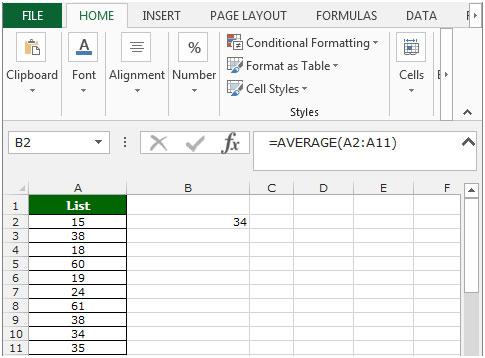
ISNUMBER: Cette fonction peut être utilisée pour vérifier si une cellule contient un nombre.
Syntaxe de la fonction «ISTEXT»: = ISTEXT (valeur)
Exemple: _ _Cell A2 contient le texte 123 _ = ISNUMBER_ _ (A2) et la fonction retournera « TRUE » _ _ La cellule A3 contient le numéro « XYZ » _ _ = ISNUMBER_ _ (A3) et la fonction retournera « FALSE » _
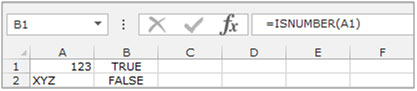
IF: – Vérifiez si une condition est remplie et renvoie une valeur si True et une autre valeur si False.
La syntaxe de la fonction «IF» = if (test logique, [value_if_true], [value_if_false])
Tout d’abord, la formule fera le test logique, que se passe-t-il si la sortie du test logique est vraie et fausse.
Par exemple: _ _Les cellules A2 et A3 contiennent les nombres 3 et 5. Si le nombre est 3, la formule doit afficher «Oui», sinon «Non» .
_ = SI (A1 = 3, « Oui », « Non ») _
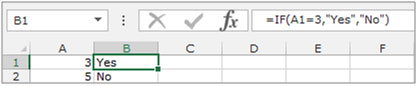
AND: – Cette fonction est utilisée pour vérifier si tous les arguments sont vrais et retourne TRUE si tous les arguments sont TRUE.
La syntaxe de la fonction «ET» = ET (logique1, [logique2],….)
Par exemple: _ _Cell A1 contient le nom de l’élève, B1 contient 50, et nous devons vérifier les critères.
-
Si la cellule contient le nombre supérieur à 40 et inférieur à 60.
Ecrivez la formule dans la cellule C1 _ = AND (B2> 40, B2 <60), appuyez sur Entrée._
-
La fonction retournera True.
-
Si nous changeons le nombre inférieur à 40 et supérieur à 60, la fonction retournera False.
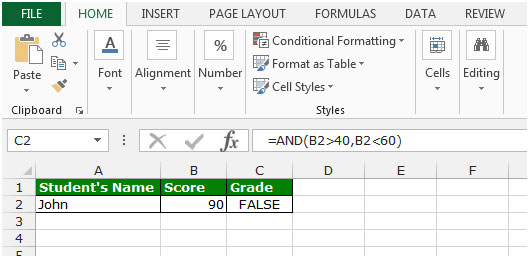
Prenons un exemple pour comprendre comment nous pouvons éviter les erreurs lors de l’utilisation de la fonction Et pour combiner plusieurs conditions dans la formule Array.
Nous avons des données dans la plage A2: B10. La colonne A contient la liste du numéro 1 et la colonne B contient le numéro 2.
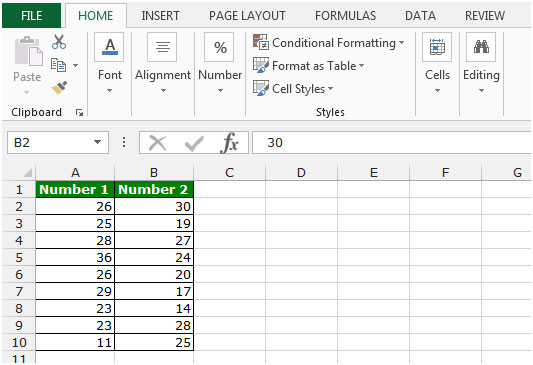
Pour éviter les erreurs lors de l’utilisation de la fonction ET pour combiner plusieurs conditions dans des formules de tableau, suivez les étapes ci-dessous: – * Écrivez la formule dans la cellule C2.
MOYENNE (SI (ISNOMBRE (A2: A10) ISNOMBRE (B2: B10), A2: A10-B2: B10))
-
Appuyez sur Ctrl + Maj + Entrée sur votre clavier.
Après avoir appuyé sur Ctrl + Maj + Entrée, la fonction ressemblera à ceci \ {= MOYENNE (IF (ISNUMBER (A2: A10) ISNUMBER (B2: B10), A2: A10-B2: B10))} * La fonction renverra le différence moyenne entre chaque paire de valeurs des colonnes A et B.
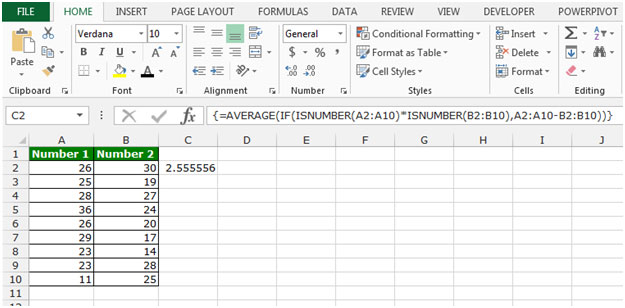
C’est ainsi que nous pouvons éviter les erreurs lors de l’utilisation de la fonction ET pour combiner plusieurs conditions dans des formules de tableau dans Microsoft Excel.